wps表格单元格如何快速拆分为指定个数的单元格? wps单元格拆分技巧
脚本之家
大家好,今天跟大家分享一下如何将wps文字文档表格中的单元格快速拆分为指定个数的单元格。
例如,下图所示文档表格第5行【身份证号】后面的小单元格(灰色底纹部分)一共有15个,我们想实现的效果是快速将15个小单元格合并后拆分为18个小单元格方便填写18位身份证号码,且每个小单元格列宽须一致。
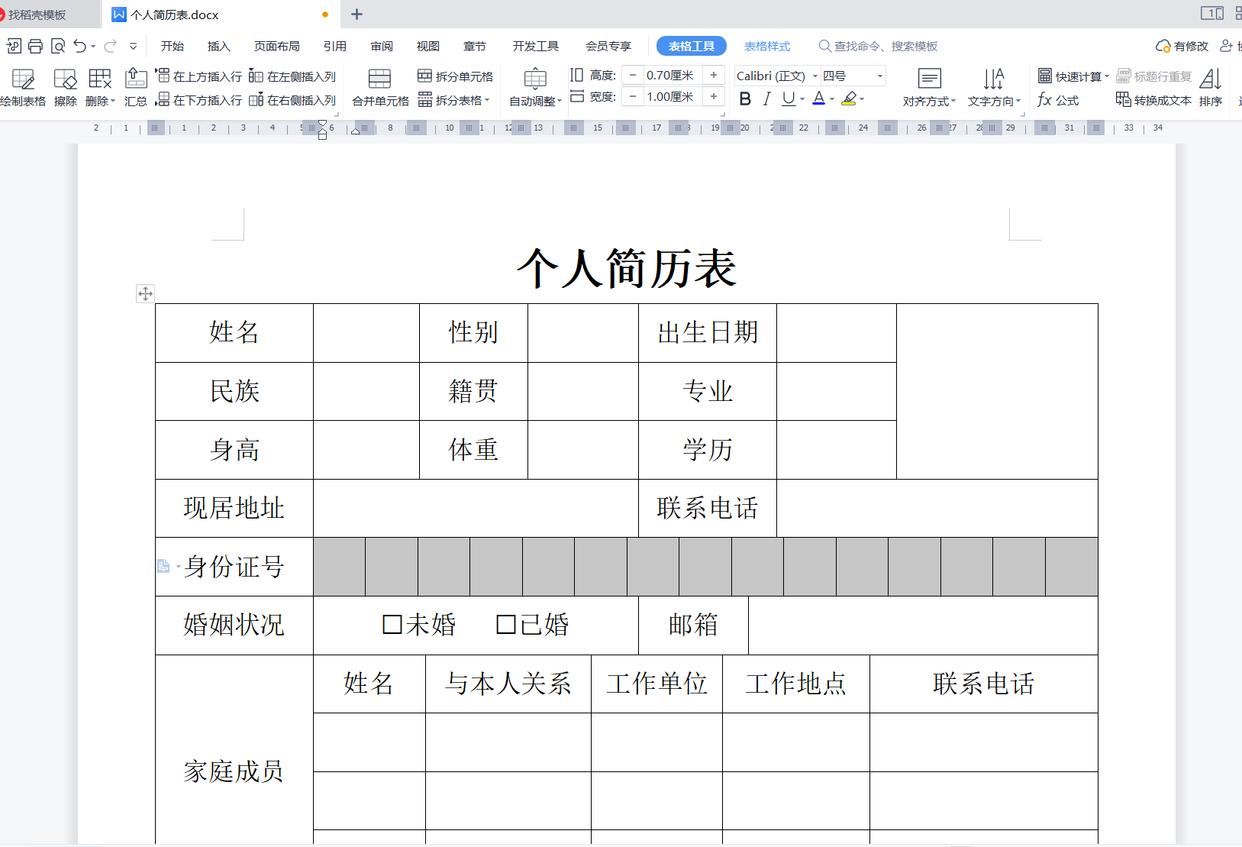
操作步骤:
1、同时选中灰色底纹的15个小单元格,单击鼠标右键,在弹出的菜单中选择【拆分单元格】。
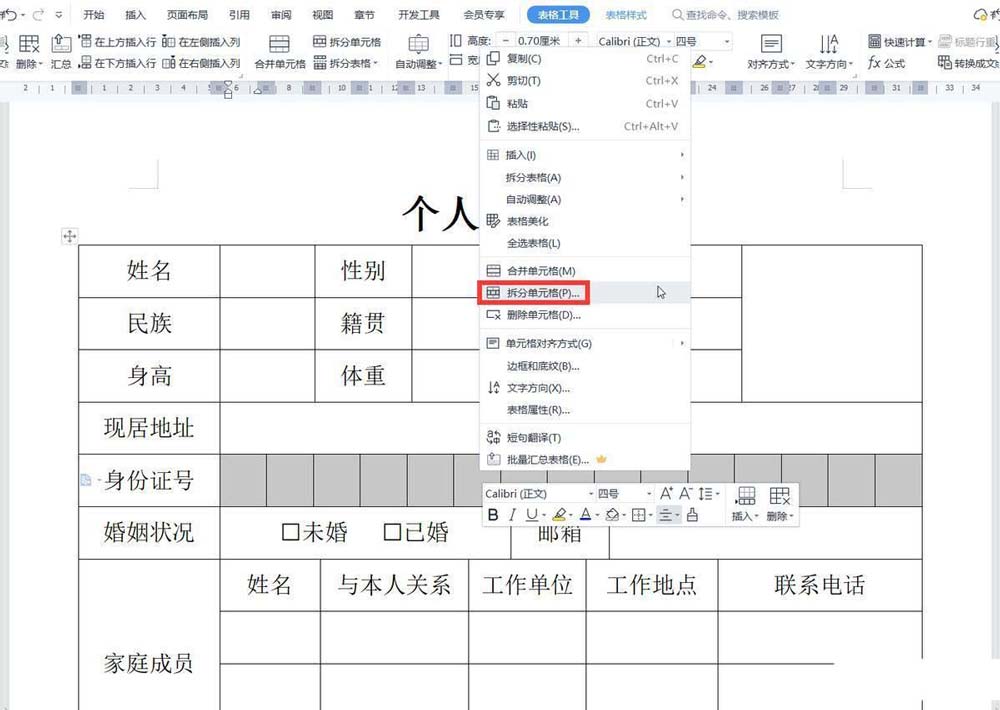
2、在弹出的【拆分单元格】对话框中,修改【列数】为【18】,【行数】保持默认的【1】,勾选【拆分前合并单元格】选项,最后单击【确定】按钮。
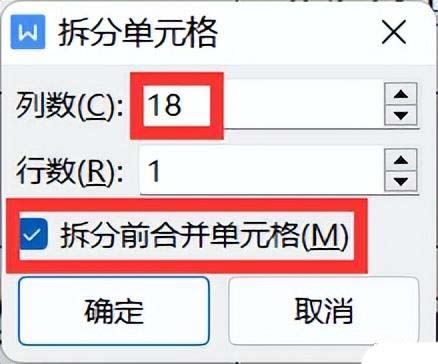
3、返回文档,可见原先【身份证号】后面的15个小单元格已经合并后重新拆分为了18个等宽的小单元格。
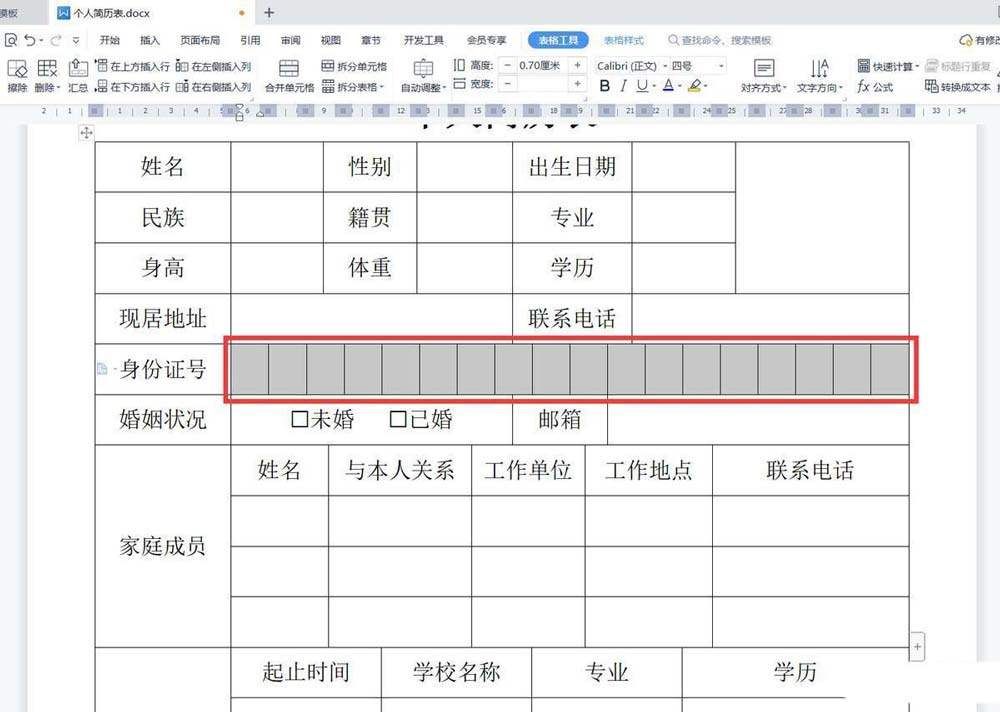
拆分单元格的其他方法:
方法一:使用“数据”菜单中的“文本分列向导”
- 选择数据:首先,选中包含需要拆分数据的单元格。
- 访问文本分列向导:点击“数据”菜单中的“文本分列向导”按钮。如果数据是用特定分隔符(如逗号、分号或制表符)分隔的,选择“定宽”或“分隔符”选项。
- 选择分隔符:如果选择“分隔符”,在下一步中选择正确的分隔符。例如,如果数据是用逗号分隔的,选择“逗号”。
- 完成分列:根据向导的提示完成剩余步骤。通常,这包括选择数据的存储位置,然后点击“完成”。
方法二:使用“快速填充”功能(Flash Fill)
- 输入示例数据:在目标单元格旁边输入拆分后的第一个数据示例。
- 启动快速填充:在输入第二个示例后,开始在相邻单元格输入数据。Excel通常会自动识别模式并提供“快速填充”建议。
- 确认填充:如果Excel的建议正确,按
Enter键确认。否则,手动调整直到正确为止。
方法三:使用公式拆分单元格内容
- 使用LEFT和RIGHT函数:如果需要根据字符位置拆分数据,可以使用
LEFT(提取左侧字符)和RIGHT(提取右侧字符)函数。例如,=LEFT(A1, 3)将从单元格A1中提取前三个字符。 - 使用MID函数:如果需要从字符串中间提取字符,可以使用
MID函数。MID函数需要三个参数:文本、起始位置和字符数。例如,=MID(A1, 4, 2)将从单元格A1的第四个字符开始提取两个字符。 - 使用FIND或SEARCH函数:如果需要根据特定字符拆分,可以结合使用
FIND或SEARCH函数来确定字符的位置。例如,=MID(A1, FIND(" ", A1) + 1, LEN(A1))将从单元格A1中的第一个空格后开始提取所有字符。
方法四:使用VBA宏拆分单元格内容
对于高级用户,可以使用VBA(Visual Basic for Applications)编写宏来自动化拆分过程。
- 打开VBA编辑器:按下
Alt + F11打开VBA编辑器。 - 插入新模块:在VBA编辑器中,右键点击“VBAProject(你的工作簿名称)”选择“插入” -> “模块”。
- 编写拆分代码:在新模块中编写VBA代码来拆分单元格。例如:
Sub SplitCells()
Dim rng As Range
Dim cell As Range
Dim splitText As Variant
Dim i As Integer
Set rng = Selection
For Each cell In rng
splitText = Split(cell.Value, " ") ' 以空格为分隔符
For i = LBound(splitText) To UBound(splitText)
' 将拆分后的文本放入相邻的单元格
cell.Offset(0, i).Value = splitText(i)
Next i
Next cell
End Sub
- 运行宏:编写完代码后,关闭VBA编辑器并返回Excel。可以通过“开发工具”菜单中的“宏”按钮运行刚才创建的宏。
以上就是在Excel中拆分单元格内容的几种方法。根据数据的类型和需求,你可以选择最适合的方法来整理你的数据。记得在进行任何拆分操作之前备份你的数据,以防不小心丢失重要信息。
今天的分享就到这里,欢迎大家留言讨论!

